「いまだ!」とシャッターを切っても、子どもや動物などの被写体は思うようにポージングしてくれませんから、フレームからはみ出したり、目線があっていなかったりしがちです。撮影した写真を過去に戻せたらなぁ、と思ったことはありませんか?そんなアプリをご紹介します。
 タイムマシンカメラ 1.5.1
タイムマシンカメラ 1.5.1
写真/ビデオ, エンターテインメント
App Storeで詳細を見る
このアプリはその名のとおり、シャッターを切った瞬間からあらかじめ設定した時間(最大9秒)だけ遡ることが可能なカメラアプリです。Mac OSのTimeMachineライクなユーザ・インターフェイスで自由に過去の写真を取り出せます。シャッターを切ってから(未来へ向かって)連写してベストショットを取り出すカメラアプリは沢山ありますが、過去に遡るアプリは意表を突かれたアイディアでした。
設定について
左上がバックパネル側のフラッシュモードの切り替え、右上がリアカメラとフロントカメラの切り替え、下部中央がシャッターボタン、右下が設定ボタンです。

設定は非常にカンタンです。設定ボタンをタップするとタコメーターと右側中央のスイッチレバーが現れます。このタコメーターの弧に沿って赤いレバーを移動させてシャッターを切ってから遡る時間を決定します。左側についている小さいタコメーターは「インターバル」で、遡る時間に連動して自動で決定されます。遡る時間が長ければ長いほどインターバルも長くなりますので、落ち着きのないペットやジッとしていられない赤ちゃんなどを撮影するときはインターバルを身近くするために遡る時間は短めがよいでしょう。
右側の”AUTO SAVE”はONにすると、シャッターを切った写真は、キャンセルしてもカメラロールに保存されます。OFFの場合にはキャンセルすると保存しません。
全ての設定が完了したらグリーンの「SAVE」ボタンをタップします。
撮影モードとタイムマシンモード
試しに、交差点を通行するクルマを撮影してみました。撮影すると次のように、シャッターを切った瞬間の写真から奥側へと過去に遡るタイムマシンモードに入ります。
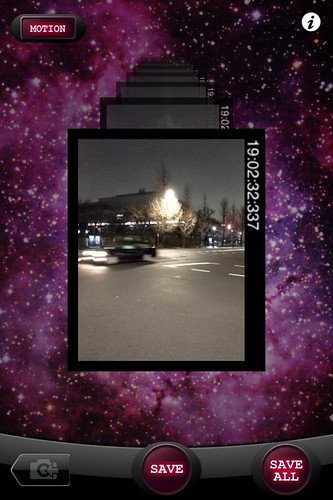
上から下へフリックすると過去に遡り、下から上にフリックすると現在に戻ってきます。
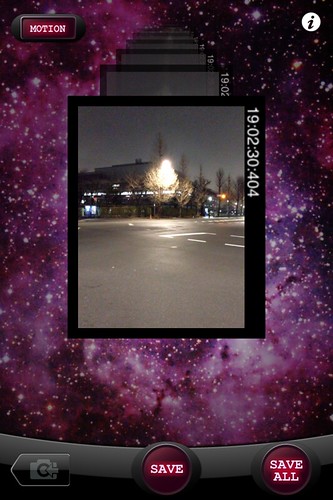
撮影した写真から少し遡ってベストショットを選択して保存します。「SAVE ALL」で全てをカメラロールへ保存可能で、右下のカメラアイコンをタップするとタイムマシンから抜けて撮影モードに戻ります。ちょっとサンプルがアレですが・・・

タイムマシーンモードに入った状態を動画にしてみました。
今後のアップデートに期待したいと
・ランドスケープ(横向き)モードへの対応
・ボリュームボタンのシャッター対応
・EXIF対応